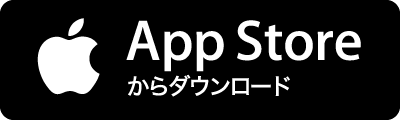iOSの勉強会用にCoreMIDIを調べてみたりしたのはいいものの、まだ発表する機会がなさそうなのと、気がつけば3ヶ月もブログを更新していなかったので、ちょっと書いておこうかなと思います。とりあえずこのエントリは、CoreMIDI対応アプリを開発する前の準備の話です。(※2011/7/26に内容を変更しています) CoreMIDIはiPadだけ? iOS 4.3.3より前のOSだと、外部とMIDIデータの送受信をできるのはiPadだけだったのですが、iOS 4.3.3以降だとiPhoneでもWi-fi経由でiPadと同じく使えるようになったようです。また、iPadではMIDIインターフェースをCamera Connection Kitにつなげれば使えたのですが、最近YAMAHAなどからドックに直接つなげるタイプのMIDIインターフェースが発売されましたので、iPhoneでもそれらをつかえば